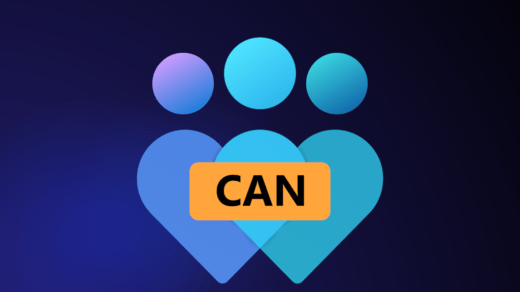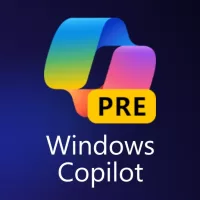Olá, Windows 11 Insider Preview Build 23493 para o Dev Channel.
O que há de novo no Build 23493
Visualização do copiloto do Windows
[ATUALIZAÇÃO 7/13] O Windows Copilot Preview agora está disponível para todos os Windows Insiders no Dev Channel. Insiders podem precisar reiniciar para que ele apareça.
Em maio, na conferência Build, apresentamos o Windows Copilot para Windows 11. No voo de hoje, estamos oferecendo uma visão inicial do Windows Copilot para Windows Insiders no Dev Channel por meio de um lançamento de recurso controlado. Esta primeira visualização se concentra em nossa experiência de interface do usuário integrada, com funcionalidades adicionais chegando em futuras visualizações. Para usar o Copilot neste voo, você deve ter o Windows Build 23493 ou superior no Dev Channel e o Microsoft Edge versão 115.0.1901.150 ou superior.
Para começar, basta clicar no novo botão na barra de tarefas (ou WIN + C) para iniciar o Windows Copilot. O Windows Copilot usará a mesma conta da Microsoft (MSA) ou conta do Azure Active Directory (AAD) usada para entrar no Windows.
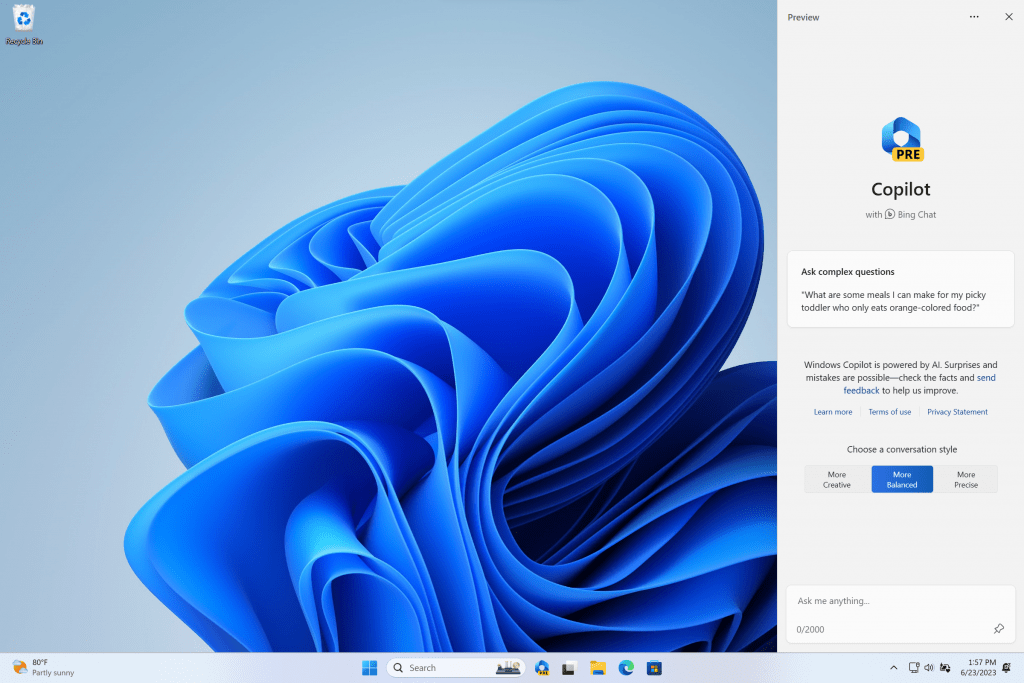
O Windows Copilot aparecerá como uma barra lateral encaixada à direita, onde não se sobrepõe ao conteúdo da área de trabalho e será executado sem obstruções ao lado das janelas abertas do aplicativo, permitindo que você interaja com o Windows Copilot sempre que precisar.
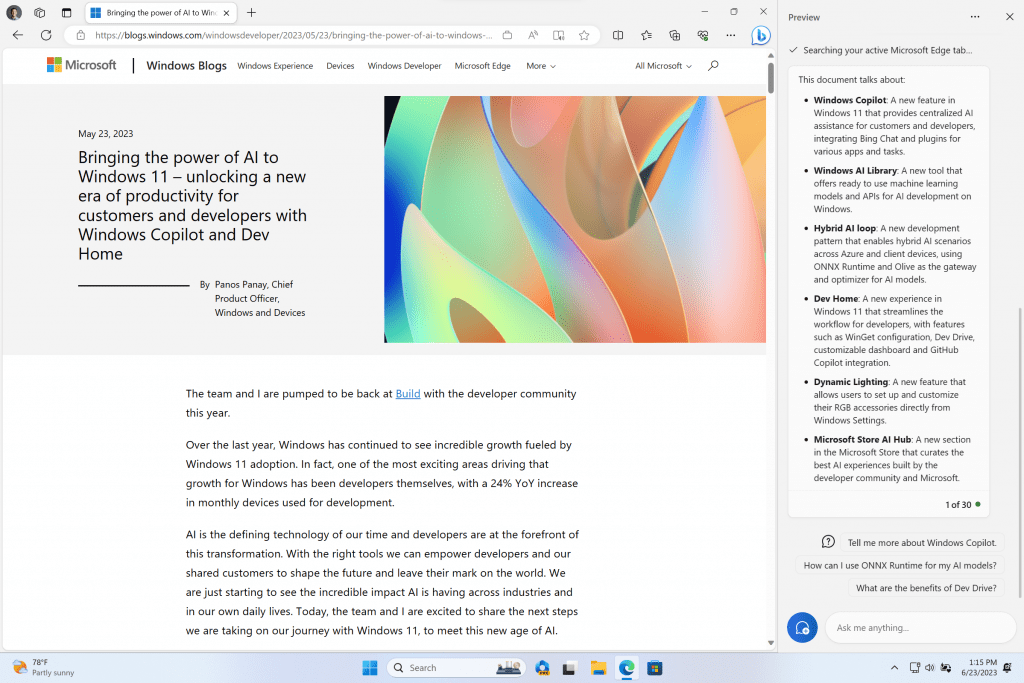
Nesta primeira visualização, você pode fazer uma série de perguntas ao Windows Copilot ou realizar ações como:
- “Mude para o modo escuro.”
- “Ative o não perturbe.”
- “Fazer uma captura de tela”
- “Resumir este site” (guia Ativo no Microsoft Edge)
- “Escreva uma história sobre um cachorro que vive na lua.”
- “Faça-me uma imagem de um lago de peixes koi sereno com nenúfares.”
Basta clicar no ícone “…” no canto superior direito da barra lateral no Windows Copilot para enviar comentários sobre quaisquer problemas que você encontrar. Teremos mais por vir, incluindo a expansão da visualização para mais Windows Insiders em outros canais ao longo do tempo e a adição de políticas para permitir que os administradores de TI gerenciem essa experiência em suas organizações.
O Windows Copilot com Bing Chat gera respostas contextuais e melhora sua experiência no Windows. Você pode ver recomendações em linha que consideramos relevantes por meio de anúncios no Bing. Continuaremos a aprender e a ouvir os comentários dos clientes. Entenda o que o Bing faz com seus dados visitando a Declaração de Privacidade da Microsoft. Leia mais sobre nossa jornada de IA responsável, os princípios éticos que nos guiam e as ferramentas e os recursos que criamos para garantir o desenvolvimento responsável da tecnologia de IA, de acordo com o compromisso da Microsoft com a IA responsável.
Observe que nem tudo mostrado no Build for Windows Copilot está incluído nesta primeira prévia. Por exemplo, o Windows Copilot possui um conjunto básico de plug-ins de configurações do Windows, mas ainda não oferece suporte a plug-ins de terceiros. Com o tempo, recursos serão adicionados à medida que refinamos a experiência do Windows Copilot com Windows Insiders.
[Estamos começando a lançar isso, então a experiência ainda não está disponível para todos os Insiders no Dev Channel, pois planejamos monitorar o feedback e ver como ele funciona antes de distribuí-lo a todos.]
Apresentando a nova página inicial de Configurações
Estamos apresentando uma nova página inicial em Configurações que oferece uma experiência dinâmica e personalizada. Ele fornece uma visão geral do seu dispositivo, acesso rápido às principais configurações e ajuda a gerenciar sua conta da Microsoft.
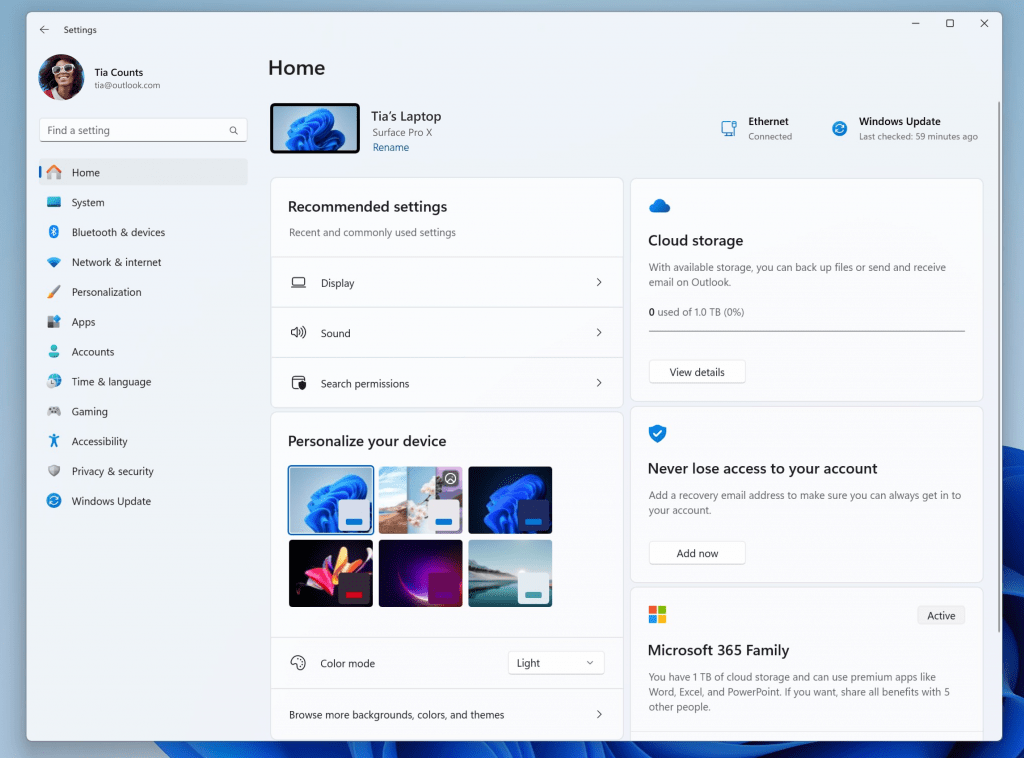
Criamos cartões interativos que representam várias configurações relacionadas a dispositivos e contas, agrupadas por funções comumente acessadas. Cada cartão é otimizado para oferecer as informações e os controles mais relevantes ao seu alcance. Nesta versão, você verá até sete cartões, com mais em breve.
Aqui está uma visão geral de cada cartão:
- Configurações recomendadas : este cartão se adapta aos seus padrões de uso específicos, fornecendo opções de configurações oportunas e relevantes. Ele foi projetado para simplificar o gerenciamento de configurações e economizar seu tempo.
- Armazenamento em nuvem : fornece uma visão geral do uso do armazenamento em nuvem e permite que você saiba quando está próximo da capacidade.
- Recuperação de conta : ajuda a manter sua conta da Microsoft mais segura, ajudando você a adicionar informações de recuperação adicionais para que você nunca seja bloqueado em sua conta, mesmo que esqueça sua senha.
- Personalização : traz a personalização para o primeiro plano, oferecendo acesso com um clique para atualizar seu tema de plano de fundo ou alterar seu modo de cor.
- Microsoft 365 : fornece uma visão rápida do status e dos benefícios da sua assinatura, além da capacidade de realizar algumas ações importantes diretamente nas Configurações, em vez de acessar a Web.
- Xbox : semelhante ao cartão do Microsoft 365, você poderá visualizar o status da sua assinatura e gerenciá-la no aplicativo Configurações.
- Dispositivos Bluetooth : para simplificar sua experiência de gerenciamento de dispositivos Bluetooth, trouxemos isso para o primeiro plano para que você possa acessar e conectar-se rapidamente aos seus dispositivos habilitados para Bluetooth favoritos.
Você pode realizar ações rápidas diretamente desta página com apenas um clique, tornando o gerenciamento de dispositivos e contas perfeito e eficiente. O que diferencia ainda mais a página inicial é que ela é mais do que apenas uma página de destino – ela evolui e aprende com você. Conforme você usa seu dispositivo, ele se ajusta para fornecer as informações mais relevantes e úteis com base em seu uso e preferências.
NOTA: esta experiência só estará disponível nas edições Windows 11 Home e Pro e não em dispositivos gerenciados por organizações.
[Estamos começando a lançar isso, então a experiência ainda não está disponível para todos os Insiders no Dev Channel, pois planejamos monitorar o feedback e ver como ele funciona antes de distribuí-lo a todos.]
FEEDBACK: Envie comentários no Hub de feedback (WIN + F) em Configurações > Página inicial de configurações.
Restaurar para mais aplicativos
Adicionando aos recursos das melhorias de backup e restauração que anunciamos em maio , esta compilação estende o suporte a ainda mais tipos de aplicativos. Os usuários agora verão os pinos de seus aplicativos de desktop restaurados na barra de tarefas e no menu Iniciar, incluindo aplicativos de desktop que não foram instalados da Microsoft Store.
Os aplicativos de área de trabalho disponíveis na Microsoft Store podem ser restaurados clicando no pino do aplicativo para começar. Para aplicativos que não estão disponíveis na Microsoft Store, você será direcionado para a Web para baixar o instalador.
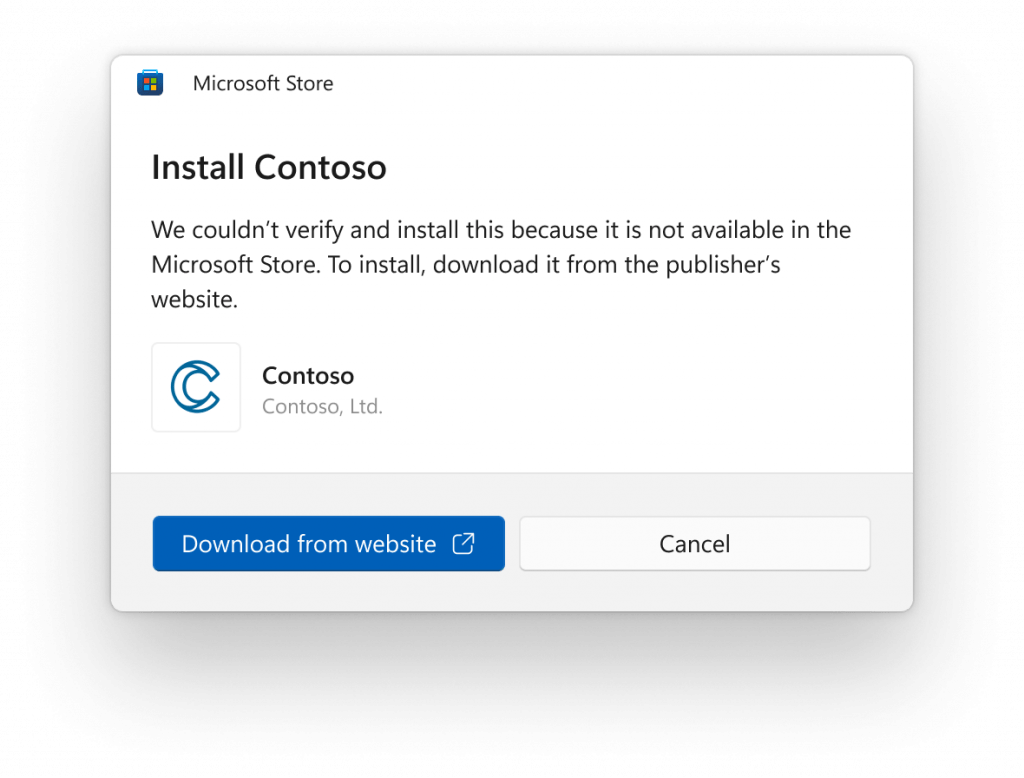
Para experimentar esta experiência, os dispositivos de backup e restauração precisam ser atualizados para esta compilação. Depois de fazer o backup por meio do novo aplicativo de backup do Windows ou visitando Contas/Backup do Windows nas configurações, você pode experimentar a nova restauração durante a experiência pronta para uso (OOBE) ao configurar um novo PC ou redefinir um PC existente (Configurações> Sistema> Recuperação> Redefinir este PC ) com esta compilação .
FEEDBACK: Por favor, registre o feedback no Hub de Feedback (WIN + F) em Instalar e Atualizar > Backup e Restauração.
Suporte nativo para leitura de formatos de arquivos adicionais
Conforme anunciado na conferência Build em maio , esta compilação adiciona suporte nativo para leitura de formatos de arquivos adicionais usando o projeto de código aberto libarchive, como
- .leva
- .tar.gz
- .tar.bz2
- .tar.set
- .tar.xz
- .tgz
- .tbz2
- .tzst
- .tx
- .rar
- .7z
- E mais!
Observe que estamos cientes de alguns problemas de desempenho com alguns formatos de arquivo – veja os problemas conhecidos abaixo.
FEEDBACK: Por favor, registre o feedback no Hub de Feedback (Win + F) em Arquivos, Pastas e Armazenamento Online > Explorador de Arquivos.
Nova experiência de mixer de volume em Configurações rápidas
Estamos introduzindo um novo mixer de volume aprimorado nas Configurações rápidas! A experiência de configurações rápidas de áudio atualizada traz um mixer de volume moderno que permite a personalização rápida de áudio por aplicativo, com controle adicional para trocar dispositivos em tempo real. Também adicionamos um novo atalho de teclado (WIN + CTRL + V) para levá-lo diretamente ao mixer de volume para um controle mais rápido da experiência. Com essa mudança, agora você pode personalizar melhor sua experiência de áudio com mais controle e menos cliques para gerenciar melhor seus aplicativos favoritos.
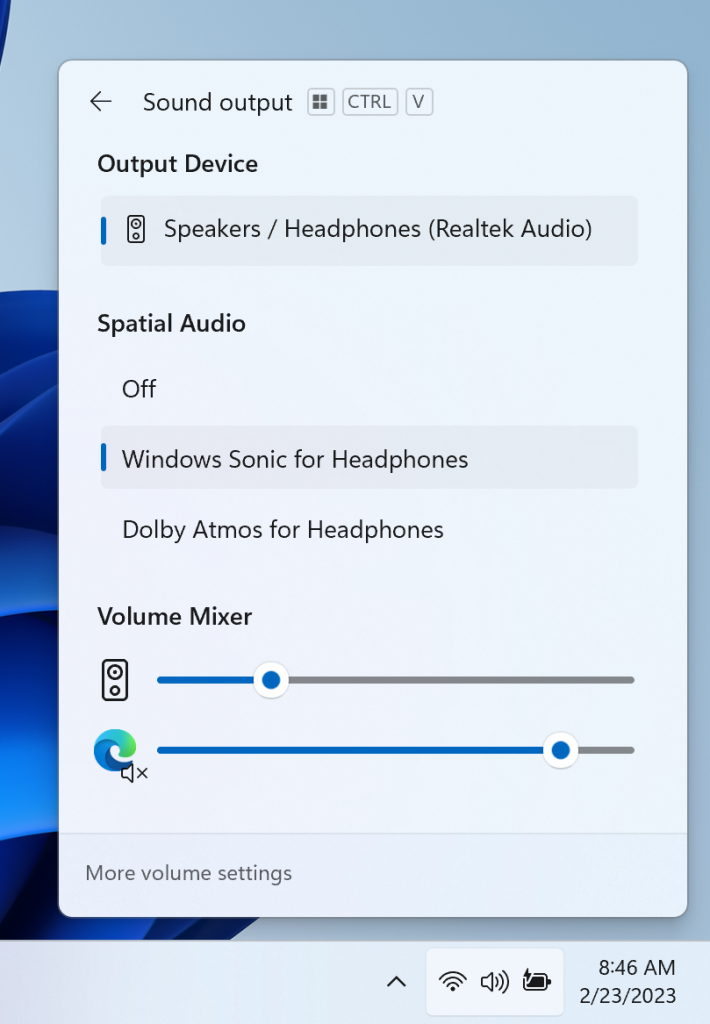
Além disso, tornamos mais fácil para os usuários habilitar sua experiência com o Windows Sonic com uma lista de acesso rápido à tecnologia de som espacial instalada. Você pode visitar a Microsoft Store para encontrar tecnologia de som espacial adicional para escolher, como Dolby e DTS.
FEEDBACK: Por favor, registre o feedback no Hub de Feedback (WIN + F) em Desktop Environment > Quick Settings.
Vozes naturais do narrador em japonês e inglês (Reino Unido)
Estamos introduzindo novas vozes naturais em japonês e inglês (Reino Unido) que permitem aos usuários do Narrator navegar confortavelmente na web, ler e escrever e-mails e fazer mais. As vozes do Natural Narrator usam texto em fala moderno no dispositivo e, uma vez baixadas, são suportadas sem uma conexão com a Internet.
Para usar uma das vozes naturais, adicione-a ao seu PC seguindo estas etapas:
- Abra as Configurações do Narrador pressionando a tecla de atalho WIN + Ctrl + N.
- Em Voz do Narrador, selecione o botão Adicionar ao lado de Adicionar vozes naturais.
- Escolha o idioma para o qual deseja instalar o Natural Voices. A lista de vozes disponíveis será exibida.
- Selecione a voz que deseja instalar. Você pode instalar todas as vozes, mas deve instalá-las separadamente.
- As novas vozes japonesas são Microsoft Nanami (Feminino) e Microsoft Keita (Masculino)
- As novas vozes em inglês (Reino Unido) são Microsoft Sonia (feminino) e Microsoft Ryan (masculino)
- Para iniciar o download da voz selecionada, selecione Instalar. A nova voz será baixada e estará pronta para uso em alguns minutos, dependendo da velocidade de download da Internet.
- Quando a nova voz for baixada, nas configurações do Narrador, selecione sua voz preferida no menu suspenso em Voz do Narrador > Escolha uma voz.
Observação: Se o idioma de exibição não estiver definido como japonês e inglês (Reino Unido), na etapa 3, primeiro você precisará selecionar “Escolher um idioma diferente” e selecionar o idioma apropriado seguido pela voz específica.
FEEDBACK: registre o feedback no Hub de Feedback (Win + F) em Acessibilidade > Narrador.
Mudanças e Melhorias
[Em geral]
- Novas funcionalidades para atenuar modificações não solicitadas para padrões de aplicativos, conforme mencionado nesta postagem do blog, estão incluídas nesta compilação.
[Barra de tarefas e bandeja do sistema]
- A API atualizada para fixar, conforme mencionado aqui nesta postagem do blog, agora está incluída nesta compilação para visualização.
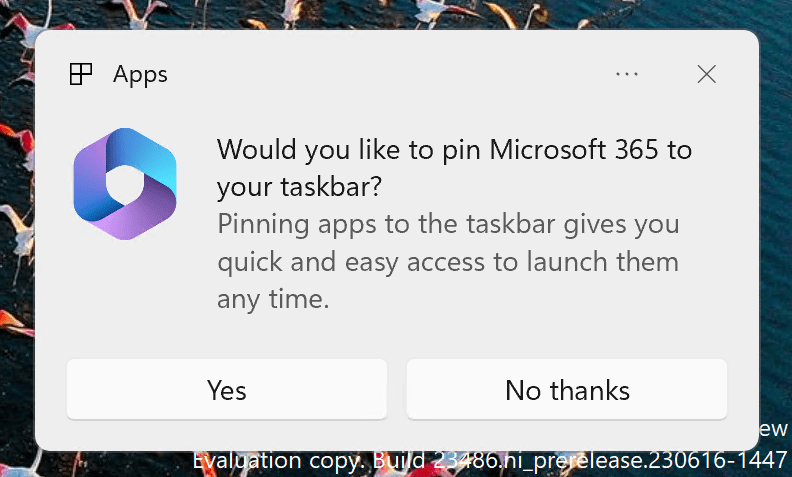
[Snap Layouts]
- [ATUALIZAÇÃO 7/7] Graças ao feedback dos Insiders, descobrimos vários bugs que causam várias falhas, por isso estamos desativando esse recurso para resolver esses bugs. Planejamos trazer isso de volta para Insiders no Dev Channel em um voo futuro.
Estamos experimentando sugestões emSnap Layouts que ajudam você a encaixar instantaneamente várias janelas de aplicativos. Ao passar o mouse sobre o botão Minimizar ou Maximizar em um aplicativo (ou WIN + Z) para iniciar a caixa de layout, você verá ícones de aplicativos exibidos em várias opções de layout para ajudar a recomendar a melhor opção de layout que funciona melhor. Essa experiência está começando a ser lançada, então nem todos os Windows Insiders no Dev Channel a verão imediatamente.
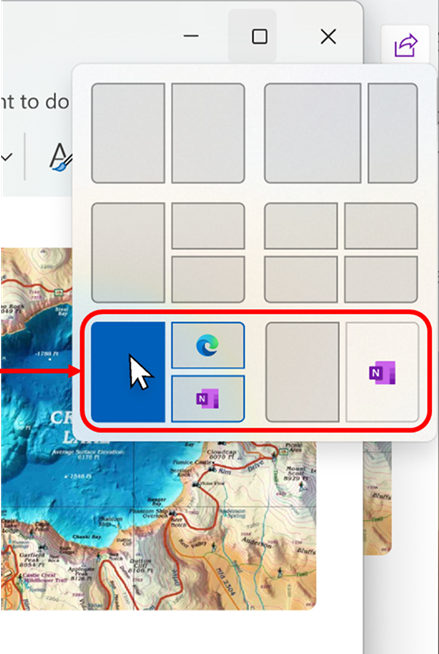
[Explorador de arquivos]
- Fizemos algum trabalho para melhorar o desempenho da funcionalidade de arquivamento durante a compactação no Windows.
Conserta
[Em geral]
- Corrigido um problema subjacente que estava causando falhas no explorer.exe ao fazer uma variedade de coisas nas últimas 2 compilações, incluindo ao desinstalar aplicativos.
[Unidade de desenvolvimento]
- Corrigido um problema em que os links simbólicos podem não funcionar corretamente ao usar o Dev Drive.
[Explorador de arquivos]
- Corrigido um problema em que a contagem mostrada para arquivos selecionados no painel de detalhes pode ter sido extremamente grande.
Corrigimos os seguintes problemas para Insiders com o painel de detalhes modernizado no File Explorer:
- Correção de um problema em que o painel de detalhes piscava em branco no modo escuro ao navegar ou redimensionar a janela do File Explorer.
Corrigimos os seguintes problemas para Insiders com a barra de endereços modernizada no File Explorer:
- Correção de um problema em que a tecla delete às vezes não funcionava no Explorador de Arquivos (inclusive ao fazer Shift + Delete).
Corrigimos os seguintes problemas para Insiders que possuem o File Explorer Home modernizado:
- Os ícones de tipo de arquivo foram exibidos no lugar das miniaturas de arquivo para a seção ‘Recomendado’ (aplicável a usuários corporativos).
- Insiders conectados com uma conta AAD e tentar navegar na seção Recomendado na página inicial do File Explorer com a tecla tab no teclado podem ter sofrido uma falha no explorer.exe.
- Ao navegar de outro grupo para a seção Recomendado usando um teclado, o foco não aparecia no cabeçalho do grupo ou nos arquivos adequadamente.
[Barra de tarefas e bandeja do sistema]
- Corrigidas várias falhas do explorer.exe que afetavam a confiabilidade da barra de tarefas.
- Corrigido um problema ao usar a barra de tarefas não combinada que fazia com que o foco fosse perdido ao mover das visualizações da barra de tarefas de volta para os ícones da barra de tarefas.
[Pesquisar na barra de tarefas]
- Corrigido um problema que afetava a confiabilidade da pesquisa para alguns Insiders nos últimos 2 voos.
[Gerenciador de tarefas]
- Corrigido um problema em que não era possível mover a janela do Gerenciador de Tarefas com toque ou caneta.
[Iluminação dinâmica]
- Corrigido um problema em que os ícones do dispositivo estavam ausentes nos cartões do dispositivo em Configurações.
[Tinta do Windows]
- Correção de um problema em que os usuários não conseguiam usar manuscrito para apagar texto no Microsoft Edge.
OBSERVAÇÃO: algumas correções observadas aqui nas compilações do Insider Preview do Dev Channel podem fazer parte das atualizações de serviço para a versão lançada do Windows 11.
Problemas conhecidos
[Windows Copiloto]
- Você pode usar Alt + Tab para sair do Windows Copilot, mas não voltar para ele. Windows + C moverá o foco de volta para o Windows Copilot
- Ao iniciar pela primeira vez ou após atualizar o Copilot enquanto estiver usando o Voice Access, você precisará usar os comandos “Mostrar grade” para clicar na caixa “Pergunte-me qualquer coisa” pela primeira vez.
[Unidade de desenvolvimento]
- Pode haver desempenho variável em hardware diferente. Se você notar um desempenho mais lento em sua máquina, envie um feedback!
[Pesquisar na barra de tarefas]
- Depois de alterar o idioma de exibição do Windows, a caixa de pesquisa na barra de tarefas pode continuar a ser exibida no idioma anterior por um curto período de tempo antes de mudar para o novo idioma selecionado.
- A escala de texto pode não funcionar no submenu de pesquisa.
[Explorador de arquivos]
- [NOVO] Copiar arquivos de arquivos grandes ou usar “Extrair tudo” pode ser mais lento do que o esperado para arquivos “sólidos” .7Z ou .rar.
- Em alguns casos, o plano de fundo do menu de contexto no Explorador de Arquivos pode parecer transparente.
- Insiders podem sofrer uma falha no Explorador de Arquivos ao arrastar a barra de rolagem ou tentar fechar a janela durante um processo prolongado de carregamento de arquivo.
- Desempenho de carregamento de miniaturas na Galeria para arquivos de nuvem desidratados e uso de memória em grandes coleções são problemas conhecidos que estamos focados em melhorar. Capture os rastreamentos de desempenho no Hub de feedback para quaisquer problemas relacionados ao desempenho. Reconstruir seu indexador pode ajudar se as miniaturas estiverem faltando para arquivos em nuvem; Pesquise por “Opções de indexação” e procure em Configurações avançadas para encontrar a ferramenta de reconstrução.
Insiders que possuem o File Explorer Home modernizado que começou a ser implementado com o Build 23475:
- Ícones de tipo de arquivo são exibidos no lugar das miniaturas de arquivo para a seção ‘Recomendado’ (aplicável a usuários corporativos).
- Insiders conectados com uma conta AAD e tentar navegar na seção Recomendado na página inicial do File Explorer com a tecla tab no teclado podem sofrer uma falha no explorer.exe.
- Ao navegar de outro grupo para a seção Recomendado usando um teclado, o foco não aparece no cabeçalho do grupo ou nos arquivos adequadamente.
- Os arquivos exibem extensões de arquivo com a configuração Mostrar extensões de arquivo desativada.
Insiders que têm a barra de endereço do File Explorer modernizada que começou a ser lançada com o Build 23475:
- Os Windows Insiders podem notar falta de polimento de artesanato com a barra de endereços e a caixa de pesquisa modernizadas. A equipe aprecia muito o uso do Hub de feedback para ajudar a identificar detalhes importantes a serem resolvidos.
- Os usuários podem perder o foco do teclado e os atalhos de teclado ausentes. A equipe implementou tabulação aprimorada com atalhos de teclado que estarão disponíveis em breve.
- Se “…” aparecer no caminho da barra de endereços, selecioná-lo irá travar o explorer.exe.
Insiders terão problemas com os seguintes comandos em arquivos recomendados no File Explorer que começaram a ser implementados com o Build 23403:
- Clicar no comando Compartilhar abrirá a planilha de compartilhamento do Windows (não OneDrive).
[Notificações]
- O botão de cópia para copiar rapidamente códigos de autenticação de dois fatores (2FA) em notificações toasts (introduzido pela primeira vez no Build 23403) não está funcionando neste build. Uma correção está chegando em um voo futuro.
[Iluminação dinâmica]
- O uso dos efeitos Onda e Roda pode fazer com que a digitação não funcione em determinados aplicativos.
- As alterações nas configurações de todos os dispositivos não estão se propagando para as configurações por dispositivo.
- A troca de contas de usuário pode desligar os LEDs do dispositivo.
[Tinta do Windows]
- A caixa de endereço no Microsoft Edge pode não funcionar corretamente.
- O Windows Ink não converte manuscrito em texto no conteúdo principal (por exemplo, documentos do Word e planilhas do Excel) em aplicativos do Microsoft 365.
- As caixas de pesquisa nos aplicativos do Microsoft 365 (por exemplo, Microsoft Word) podem não funcionar corretamente.
- Campos de comentários em aplicativos do Microsoft 365 (por exemplo, Microsoft Word) podem não funcionar corretamente.
Fonte: Windows Insider Blog